
Სარჩევი:
- ავტორი John Day [email protected].
- Public 2024-01-30 10:16.
- ბოლოს შეცვლილი 2025-06-01 06:09.


ასე რომ, დაახლოებით 18 თვის წინ მე ვაახლებდი ჩემს ავტოფარეხის სემინარს, ვცდილობდი ორგანიზება გამეკეთებინა ყველა ელექტრონიკითა და 3D ბეჭდვის ნაწილებითა და ნაჭრებით, რომლებზეც ვმუშაობდი. მე მივხვდი, რომ მივიღებ იაფ კომპიუტერულ მონიტორს კედელზე დასაყენებლად CAD დიზაინის გასაკეთებლად (ჩვეულებრივ Fusion 360 -ზე).
მივედი ჩემს ადგილობრივ კომპიუტერულ მაღაზიაში და შევიძინე მათზე ყველაზე იაფი მონიტორი. 15 ფუნტი, დასრულდა. რა თქმა უნდა: გადაიხადეთ იაფად = მიიღეთ იაფად. არ ჩართულა.
მე მაინც ვგეგმავდი მის ჩამოხსნას, რომ მაქსიმალურად მიმაგრებულიყო კედელზე, ასე რომ, მე გავაგრძელე ეს და ვნახე რა იყო საკითხი. ელექტროენერგიის მიწოდების დაფის დათვალიერებისას გამოჩნდა, რომ რამდენიმე კონდენსატორი ამოვარდა, დანარჩენი დაფა კი ძველი იყო.
მივაკვლიე სქემებს და მივხვდი, რომ კვების ბლოკი იყოფა ორ ნაწილად - ერთმა მხარემ შეამცირა მაგისტრალური ძაბვა 12V DC- მდე, ხოლო მეორე მხარემ აიღო 12V DC და ჩართო განათება. 12V DC ასევე გაიგზავნა მთავარ გადამამუშავებელ დაფაზე.
ვიფიქრე "მშვენიერია, მე უბრალოდ გამოვიყენებ გარე 12V DC მიწოდებას!", რადგან ეს საშუალებას მისცემს დაბალი ძაბვის განყოფილებას გამოაშკარავდეს და შეამციროს ელექტრო ბეჭდვის რისკი 3D დაბეჭდილი ქსელის ყუთიდან.
ნაბიჯი 1: ფონი გრძელდება…


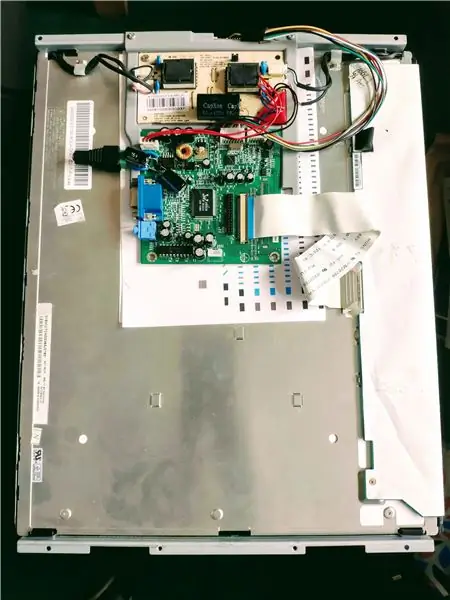
ახლა მე მქონდა გეგმა, მე გავაგრძელე დენის წყაროს დაფა ორად და შევაერთე ახალი მავთულები, რომ ძალა გადამეტანა. მე დავამატე ლულის ბუდე 12V კავშირისთვის და 3D- მაც კი დაბეჭდა ახალი slimline მიკროსქემის ფრჩხილი.
ბედნიერი ვარ, რომ ყველაფერი ერთმანეთთან იყო დაკავშირებული, მე ეს ჩავრთე და დავამატე ლეპტოპს.
….არაფერი
მაინც არ ჩართულა. Რა იყო არა სწორი?
დავიწყე გარკვეული დიაგნოზი - ჯერ გამორთო შუქნიშანი და ისევ ვცადე. ჰმ, ახლა ვნახე ეკრანზე სუსტი მონახაზი. როგორც ჩანს, LCD და საკონტროლო დაფა ნორმალურია.
შემდეგ გავთიშე საკონტროლო დაფა და ისევ ჩავრთე შუქნიშანი. Რა მოხდა? მათ დაიწყეს მოციმციმე, როგორც ეს ნაჩვენებია ვიდეოში. რა განაპირობებდა ამას? მე ვფიქრობ, რომ ეს არის კვების ბლოკის პრობლემა. მე ალბათ არ ვიყენებ საკმარისად ძლიერ 12 ვ ძაბვას, ასე რომ, როდესაც შუქნიშანი ირთვება ის იწყებს დენის ბლოკის მომარაგებისათვის ზედმეტი დენის გამოყენებას, ამიტომ ძაბვა მცირდება და ის გამორთულია. ახლა ის არ იძენს ძალას, ძაბვა იზრდება 12 ვ -მდე და ის კვლავ ცდება. ეს ხდება საკმაოდ სწრაფად, ასე რომ, მე ვხედავ მხოლოდ მოციმციმე შუქს.
მე ვერ ვპოულობ უფრო მძლავრ 12 ვ ძაბვას, ამიტომ ეკრანს მაგიდაზე ვდებ და მივდივარ.
სწრაფად გადადით დაბლოკვაზე 2020 >>>>>>>
ნაბიჯი 2: კორონავირუსი 2020: მუშაობა სახლიდან
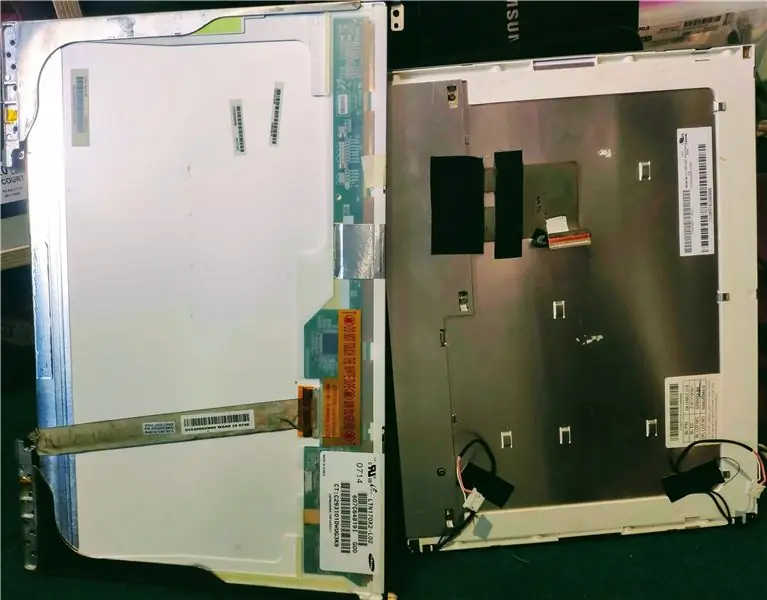

ასე რომ, აქ ჩვენ ვართ ამ უპრეცედენტო დროში. ჩვენ ჩაკეტილები ვართ საკუთარ სახლებში, პირველად ვმუშაობთ სახლიდან.
მე მაქვს სამუშაო ლეპტოპი და ეკრანი სამსახურიდან, მაგრამ არ მაქვს ეკრანი, რომელიც თავსებადია ჩემს ლეპტოპთან (რა აზრი აქვს ჩვენების პორტს, როდესაც HDMI მშვენივრად მუშაობს …), და მაქვს ბევრი თავისუფალი დრო 3D დიზაინისთვის Fusion 360 -ზე.
მე ამოვიღე ძველი LCD პანელები, რომლებსაც გარშემო ვწევარ. ერთი არის ჩემი ძველი ლეპტოპიდან, მე დაახლოებით 8 წელი გავატარე იმ ეკრანის ძიებაში ლეპტოპის გარდაცვალებამდე. შეიძლება იმუშაოს, მაგრამ მოითხოვს მძღოლის დაფას 25 ფუნტად. არა ის, რისი დახარჯვაც მზად ვარ.
მე ვიპოვე სხვა ეკრანი ძველი ლეპტოპიდან, მაგრამ იგივე ამბავი მძღოლის დაფაზე.
შემდეგ ვხვდები, რომ მე მაქვს სხვა ეკრანი, მძღოლის დაფით, უბრალოდ ჩემს გარაჟში გროვის ქვეშ ვარ. ამოვთხრი მას, განვაახლებ იმას, რაც მას სჭირდება და კიდევ ერთხელ ვეძებ ძაბვის წყაროს. და ნახე რას ვპოულობ, 12 ვ, 5 ამპერი, რომელიც საკმარისი უნდა იყოს.
ნაბიჯი 3: მუშაობს



იმის უზრუნველსაყოფად, რომ ელექტროენერგიის ნებისმიერი პრობლემა არ იყო გამოწვეული კაბელით, მე დავამატე რამოდენიმე კონდენსატორი მიკროსქემის დაფაზე, იმ შემთხვევისთვის, თუ ის ოდნავ მიუახლოვდა ძაბვის ვარდნას და ეკრანის გადატვირთვას.
რა თქმა უნდა, როდესაც ჩავრთე, ყველაფერი მუშაობდა! საბოლოოდ!
მაგრამ მას შემდეგ, რაც ჩემი თავდაპირველი გეგმა იყო კედლის დამონტაჟება, ყველაფერი შეიცვალა და მე მჭირდებოდა, რომ ეს სამუშაო მაგიდაზე ყოფილიყო. ის უნდა მოთავსდეს 2 ლეპტოპსა და სხვა მონიტორს შორის, ამიტომ მივხვდი, რომ გამოვიყენებ მონიტორის ქვეშ არსებულ სივრცეს და მექნება დახრილი ეკრანი, იდეალური 3D დიზაინისთვის. ეს თითქმის მინიატურული შედგენის მაგიდას დაემსგავსებოდა.
ამისათვის მე მჭირდებოდა რაიმე სახის სტენდის აშენება. რა თქმა უნდა, ეს არის ის, რისთვისაც 3D პრინტერი საუკეთესოა - პერსონალურად შემუშავებული ერთჯერადი ანაბეჭდები.
ნაბიჯი 4: ფეხის 3D ბეჭდვა
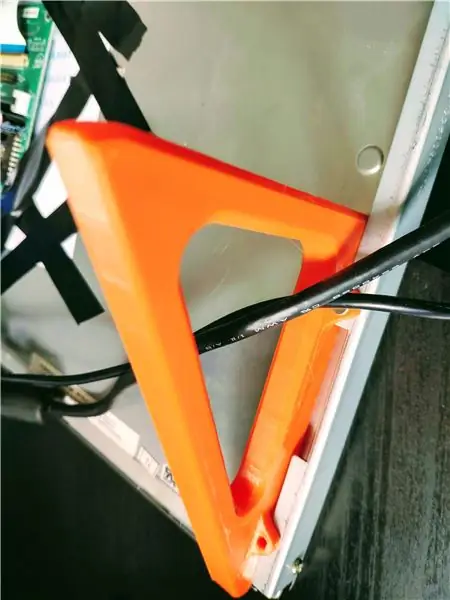


Fusion 360 -ისა და ციფრული კალიბრის გამოყენებით მე დავხატე ეკრანი და ძირითადი სამონტაჟო წერტილები. ამ მოდელის გამოყენებით, მე ვხელმძღვანელობდი მანამ, სანამ არ ვიყავი კმაყოფილი კუთხით და დავხატავდი დამხმარე ფეხებს.
არ მინდოდა დროის დაკარგვა დაბეჭდილი ნაწილის დალაგებაში, ამიტომ დავრწმუნდი, რომ დიზაინს არ აქვს მხარდაჭერა და ორმაგად შევამოწმე ჩემი გაზომვები.
ვინაიდან მას არ სჭირდებოდა ლამაზი გარეგნობა, მე უბრალოდ დაბეჭდვის პარამეტრები საკმაოდ სქელ ფენად დავაყენე სწრაფი დასაბეჭდად.
რასაკვირველია, ისინი პირველად მშვენივრად დაბეჭდეს. არც გაფუჭებული პლასტმასი, არც დრო.
ნაბიჯი 5: დასრულდა
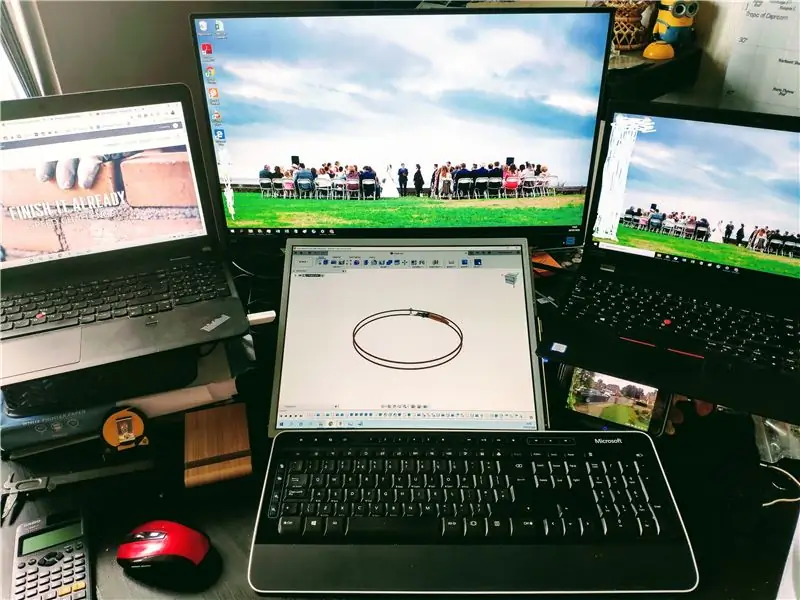
ამას მხოლოდ 18 თვე დასჭირდა, მაგრამ რამდენად მშვენივრად გამოიყურება?
გირჩევთ:
RFID კარის ჩაკეტვის მექანიზმი არდუინოთი: 5 ნაბიჯი (სურათებით)

RFID კარის ჩაკეტვის მექანიზმი არდუინოსთან ერთად: ამ ინსტრუქციაში ჩვენ დავაკავშირებთ RC522 RFID სენსორს Arduino Uno– სთან, რათა RFID წვდომის კონტროლირებადი მარტივი საკეტი მექანიზმი იყოს კარის, უჯრის ან კაბინეტისთვის. ამ სენსორის გამოყენებით თქვენ შეძლებთ გამოიყენოთ RFID ტეგი ან ბარათი დასაკეტად
ველოსიპედის ჩაკეტვის საკეტი: 6 ნაბიჯი

ველოსიპედის საკეტი: ერთი რამ, რაც ბევრმა არ იცის, არის ის, რომ ველოსიპედის საკეტების არჩევა ბევრად უფრო ადვილია, ვიდრე ერთი შეხედვით ჩანს. სწორედ ამიტომ, ჩვენი გუნდი გვთავაზობს ჩვენს დიზაინს RFID ჩართული ველოსიპედის U- საკეტისთვის. მოძველებული მექანიკური საკეტის გამოყენების ნაცვლად, მომხმარებლებს შეუძლიათ უბრალოდ გამართონ
Arduino ციფრული კოდის ჩაკეტვის პროექტი მატრიცის კლავიატურის გამოყენებით: 9 ნაბიჯი

Arduino ციფრული კოდის ჩაკეტვის პროექტი მატრიქსის კლავიატურის გამოყენებით: შექმენით ციფრული კოდის ჩაკეტვის მოწყობილობა Arduino და Qwiic სისტემით Zio M Uno და Hex 4x3 მატრიქსის კლავიატურის გამოყენებით. პროექტის მიმოხილვა ამ პროექტისთვის ჩვენ ავაშენებთ ციფრული კოდის მარტივ საკეტს, რომლითაც მომხმარებლებს შეუძლიათ შეიყვანონ და გასაღები შემოსული. ამ გაკვეთილში ჩვენ ვაჩვენებთ გამოყენებას
RFID ჩაკეტვის სისტემა Arduino– ს გამოყენებით: 6 ნაბიჯი

RFID ჩაკეტვის სისტემა Arduino– ს გამოყენებით: მოგესალმებით ყველას, ეს არის ჩემი პირველი სასწავლო ინსტრუქცია და წარმოადგინა ჯუდი პრასეტიომ. სემინარი მასპინძლობდა ასამბლეას, სადაც ვმუშაობ სტაჟიორად და ეს არის ერთ -ერთი საუკეთესო ადგილი სამუშაოსთვის, თუ თქვენ ხართ შემქმნელი. დავბრუნდები RFID საკეტის სისტემით, მე
VGA მონიტორის სპლიტერის გადაყვანა კომპიუტერის კონტროლირებად მონიტორის გადამრთველში: 4 ნაბიჯი

VGA მონიტორის გამყოფის კომპიუტერის კონტროლირებადი მონიტორის გადამრთველად გადაქცევა: ეს გასაგებია, თუ როგორ შეიძლება იაფი (20 ევრო) VGA მონიტორის გამყოფი, რომელიც გამოიყენება ერთი კომპიუტერის ორ მონიტორთან დასაკავშირებლად, კომპიუტერის კონტროლირებადი მონიტორის გადამრთველად. საბოლოო მოწყობილობა კონტროლდება პარალელური პორტის საშუალებით და იძლევა საშუალებას
